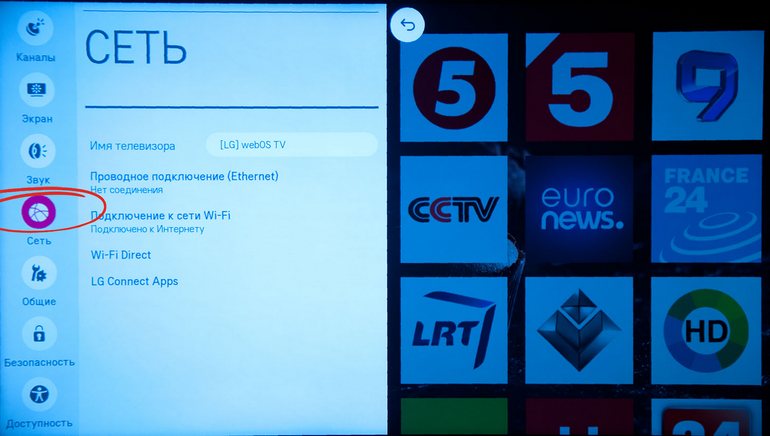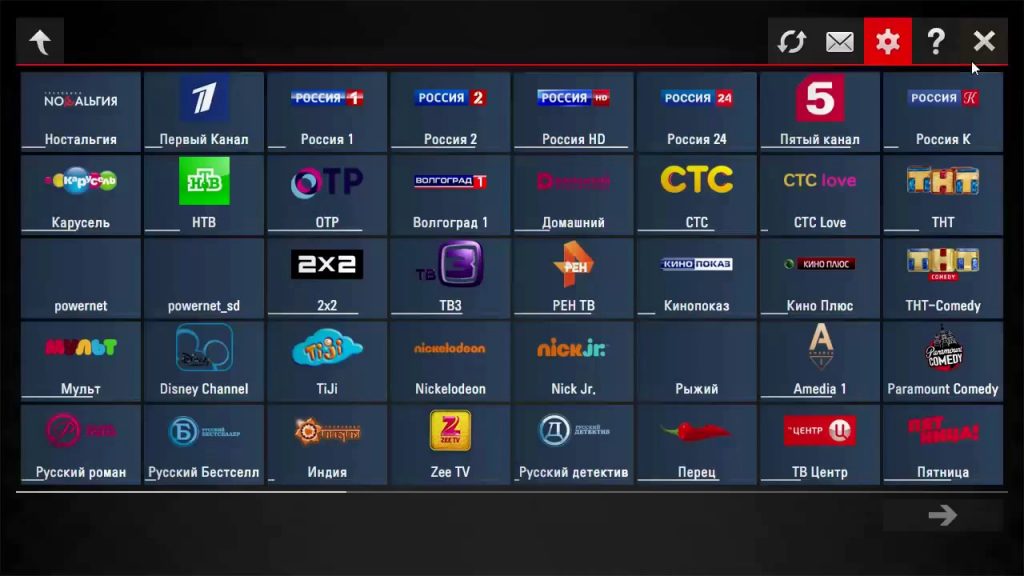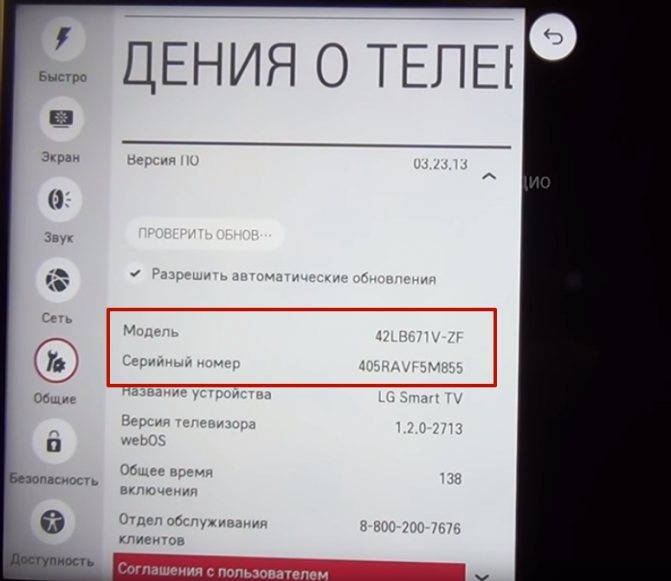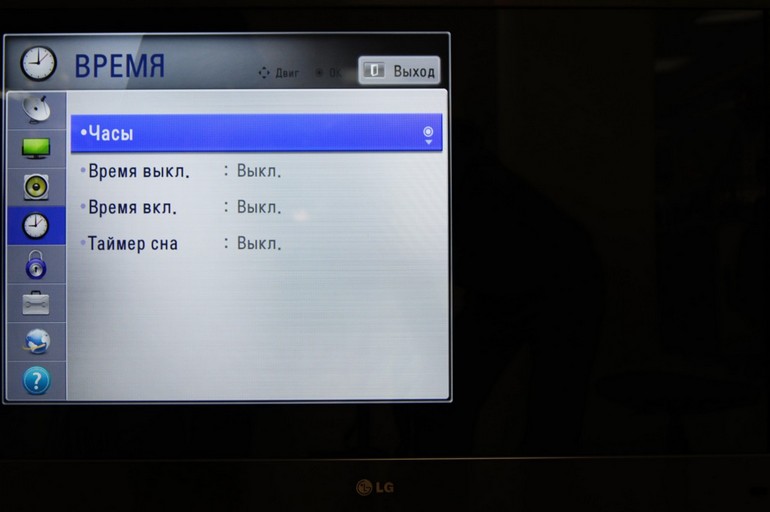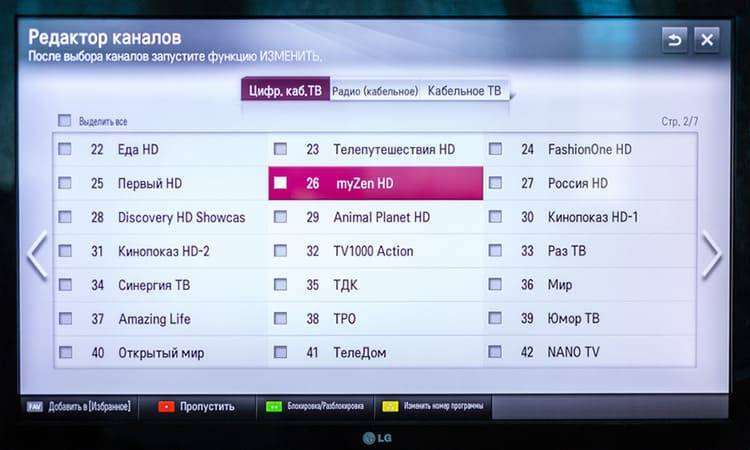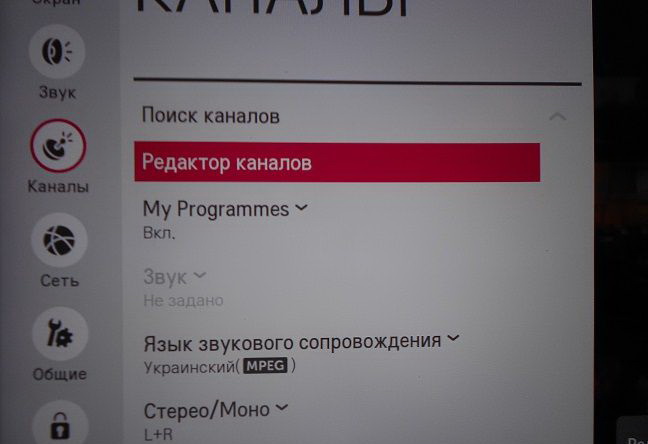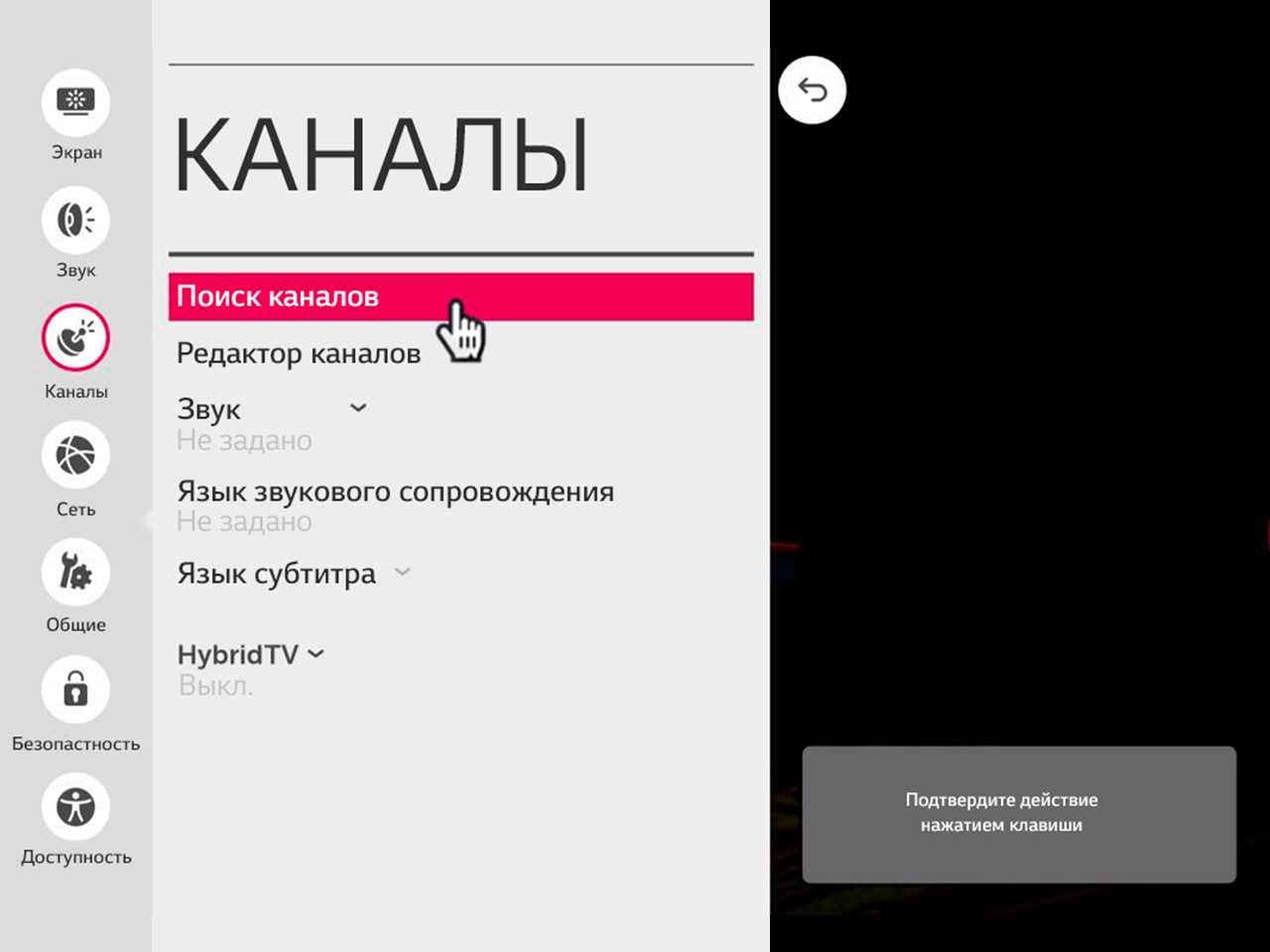
Цифровой сигнал позволяет смотреть каналы с помощью обычной антенны, но требует наличия тюнера. Кабельный сигнал подключается к телевизору по кабелю от провайдера.
- Настройка кабельного и цифрового канала схожи. Чтобы настроить каналы, вам потребуется сигнальный кабель и пульт.
- Нажмите на пульте клавишу «Settings», чтобы зайти в меню настроек. Перейдите в раздел «Каналы», нажмите «ОК», затем «Автопоиск» и снова «ОК».
- В меню «Автопоиска» при выборе источника входного сигнала отметьте галочкой пункты «Антенна» и «Кабельное ТВ».
- Выберите вашего оператора из списка или нажмите «Другие операторы». В открывшемся окне введите данные, которые можно узнать на сайте вашего поставщика услуг. Нажмите «Далее». Если возникли трудности с заполнением, обратитесь за консультацией в техническую поддержку поставщика услуг.
- Теперь нужно выбрать параметры поиска. Отметьте те типы каналов, которые хотите смотреть. В большинстве случаев нужно отметить «Только цифровые». Нажмите «Выполнить». Точные требования можно узнать на сайте вашего оператора.
- Поиск занимает несколько минут. Когда он закончится, нажмите «Готово». Настройка ТВ окончена. Приятного просмотра!
Спутниковые каналы. Что нужно знать?
Спутниковый сигнал подается через спутниковую антенну. Вам нужно знать вводные данные об операторе и спутниковой тарелке, чтобы настроить каналы на телевизоре.
Чтобы настроить спутниковое телевидение, следуйте 1 и 2 пункту выше. Далее в меню «Автопоиска» при выборе источника входного сигнала отметьте галочкой только пункт «Спутник». В открывшемся окне введите данные, которые вам при подключении предоставил оператор.
Программы для WebOS позволяют расширить функционал телевидения. Вы можете также смотреть ролики на YouTube и пользоваться IPTV.
Читайте так же «Вопросы и ответы»
[Телевизор] — Настройка каналов на телевизоре LG
Телевизор с яркой и насыщенной картинкой – самый оптимальный способ проведения повседневного досуга. Преимущественно современный пользователь предпочитает смотреть в режиме online фильмы и любимые сериалы, но поклонники классики также никуда не исчезли, поэтому знания о настройке телевизионного вещания, несомненно, придутся ко двору.
Содержание
- 1 Основные настройки телевизора LG при первом включении
- 1.1 Шаг №1 – настройка языковых параметров
- 1.2 Шаг №2 – выбор месторасположения
- 1.3 Шаг №3 – дата и время
- 2 Автоматическая настройка
- 3 Ручная настройка
- 4 Настройка IPTV на телевизоре Smart LG
Как настроить каналы на телевизоре LG? Устройства от популярного южнокорейского бренда не имеют отличительных особенностей, как минимум в этом вопросе. Поэтому настройка телеканалов осуществляется по стандартному алгоритму. Разница лишь заключается в том, что в зависимости от бренда будет изменяться название команд, параметров, опций.
Бумажная инструкция, входящая в базовую комплектацию ТВ-устройства, содержит всю необходимую для настройки каналов информацию. Однако данный процесс описан там поверхностно, сейчас рассмотрим самые основные команды и специфику, свойственную именно технике LG.
Настройка телевизора ЛДЖИ начинается сразу после первого включения. Конечно, это не является обязательным условием, соответственно можно проигнорировать выставление таких параметров как время, дата, язык, таймер сна и т.д. Однако лучше сделать все сразу, чтобы в дальнейшем уже не возвращаться к этому вопросу.
Предлагаем вашему вниманию пошаговое руководство, ознакомившись с которым, вы сможете установить все необходимые параметры. В общей сложности на все вы потратите минимум свободного времени. Главное следуйте предложенным рекомендациям.
Шаг №1 – настройка языковых параметров
Позволяет настроить язык отображения меню, а также дорожку для цифрового ТВ. При условии, что канал транслируется сразу на нескольких языках. Также пользователь сможет настроить основное и вспомогательное языковое сопровождение.
В обязательном порядке необходимо настроить язык голосового поиска и клавиатуры. Абсолютно все перечисленные выше опции можно отредактировать в одном меню. Как в него зайти? Следуйте этому пошаговому алгоритму:
- Возьмите пульт дистанционного управления.
- Нажмите на кнопку «Home» — иконка с изображением дома.
- Перейдите в раздел «Настройки» — иконка с изображением шестеренки.
- Нажмите на «Дополнительно» — иконка троеточие.
- Выберите вкладку «Общие».
- Зайдите в подраздел «Язык/Language».
Понятное дело, что если по умолчанию установлен русский язык, то тогда этот шаг можно пропустить.
Шаг №2 – выбор месторасположения
Используя параметры пульта, пользователь должен выбрать страну. Если этого не сделать, то тогда настроить цифровое телевещание будет невозможно. Здесь настраивается регион и город. Выбрать страну можно из выпадающего списка или же просто указав почтовый индекс. Современные модели оснащены опцией автоматического определения месторасположения. Однако если подключение к интернету отсутствует, тогда придется все это сделать вручную.
- Возьмите пульт дистанционного управления.
- Нажмите на кнопку «Home» — иконка с изображением дома.
- Перейдите в раздел «Настройки» — иконка с изображением шестеренки.
- Нажмите на «Дополнительно» — иконка троеточие.
- Выберите вкладку «Общие».
- Зайдите в подраздел «Страна».
Как вы видите, все очень просто.
Шаг №3 – дата и время
Иногда именно неправильно установленные дата и время становятся причиной появления различных программных сбоев. Поэтому перед тем как настраивать телевидение, нужно сначала задать данные параметры. Для этого:
- Возьмите пульт дистанционного управления.
- Нажмите на кнопку «Home» — иконка с изображением дома.
- Перейдите в раздел «Настройки» — иконка с изображением шестеренки.
- Нажмите на «Дополнительно» — иконка троеточие.
- Выберите вкладку «Общие».
- Зайдите в подраздел «Время и дата».
Стоит ли относить к обязательной настройке LG регулирование таймера сна и автоматического включения/выключения телевизора? В принципе, эти параметры каждый пользователь выбирает, отталкиваясь от собственных предпочтений.
Автоматическая настройка
Чтобы настроить телевизор LG на прием цифрового телевидения, достаточно иметь подключение к самой обычной антенне. Также вам потребуется Т2-ресивер, но современные модели техники от данного производителя оснащены встроенным модулем. Это значит, что дополнительно покупать приставку не придется.
Автопоиск позволяет найти как аналоговые каналы, так и цифровые. Основное преимущество – скорость. Вам не придется вводить дополнительные значения, регулировать частоту и т.д. Просто открываем главное меню, выбираем «Автоматическая настройка каналов» и ждем, пока ТВ-устройство все сделает за вас.
В целом, весь процесс занимает не более 5 минут. Разумеется, что предварительно вам нужно выбрать источник подключения – кабель или антенна. Теперь вы знаете, как настроить каналы в телевизоре LG автоматически.
Ручная настройка
Если у вас нет желания и времени на ручную настройку каналов, то всегда можно обратиться к специалистам. Впрочем, сделать это самостоятельно также сможет каждый. На LG нет каких-либо существенных трудностей, процесс аналогичен, если сравнивать с ТВ от других производителей.
Для приема каналов на телевизоре возьмите пульт ДУ и откройте главное меню. Затем в настройках выберите команду «Ручной поиск». После этого выберите в параметрах «Кабельное цифровое ТВ», а также укажите частоту – 170000 кГц. Скорость устанавливаем в 6900, а модуляцию 1280 АМ. Далее нажмите на кнопку «Пуск».
Когда настройка каналов на этой частоте будет завершена, в меню появится оповещение, сколько именно программ было обнаружено и сохранено. После этого нужно сменить частоту: ставим 178000, скорость и модуляция остаются без изменений. Снова запускаем поиск. Постепенно увеличивайте частоту на 8000 кГц. Именно таким образом и настраивается HD вещание.
Настройка IPTV на телевизоре Smart LG
Основная особенность платформы LG Smart TV заключается в том, что пользователь сможет не только настроить телеканалы, но и заниматься интернет-серфингом, используя предустановленный браузер и другие приложения. Как настроить IPTV на телевизоре LG Смарт ТВ? Прежде чем приступать к поиску телеканалов, нужно подключиться к интернету.
Подключите к телевизору Ethernet кабель через разъем LAN или воспользуйтесь беспроводным соединением Wi-Fi. Когда ТВ-устройство будет подключено к интернету, можно настроить кабельное вещание.
- Зайдите в раздел «Настройки», а потом выберите вкладку «Сеть».
- Выберите подключение по сети и нажмите на экране «Выбор».
- В предложенном списке нужно выбрать проводное или беспроводное подключение, а потом нажмите на кнопку «Обновить».
- Теперь телевизионное оборудование подключено к интернету, можно нажать на кнопку «Готово».
- Регистрируем учетную запись в операционной системе, укажите логин и адрес электронной почты, придумайте надежный пароль. Чтобы подтвердить действия, перейдите по ссылке, которая придет на Email.
- Учетная запись создана, а значит, можно авторизоваться. Скачайте из маркета LG APPS специальное приложение – SS IPTV.
- Запустите установленное приложение, оно выдаст код подключения. Затем нужно перейти на официальный сайт приложения и открыть редактор плейлистов, где ввести этот код. После нажмите кнопку «Добавить устройство».
- Скачайте любой IPTV-плейлист отсюда. Затем в редакторе плейлистов нажмите «Открыть» и выберите скачанный файл. Вы увидите список каналов. Теперь нажмите «Сохранить», а на телевизоре в приложении — «Обновить» (2 круглые стрелочки). Выберите ваш плейлист и наслаждайтесь просмотром.
- Таким же образом вы можете добавлять плейлист по ссылке, не скачивая его. Для этого в редакторе плейлистов на вкладке «Внешние плейлисты» нажмите кнопку «Добавить» и вставьте ссылку в поле «Источник». Не забывайте нажимать кнопку «Сохранить». Подробнее смотрите в видео ниже.
Как настроить каналы на телевизоре LG? С помощью пульта дистанционного управления перейдите в настройки (домик на ПДУ, затем шестеренка и три вертикальные точки), откройте раздел «Каналы» и тапните по строке «Поиск…». Выберите режим (эфирное, кабельное или спутник), кликните «Далее» и способ (автоматический или ручной). Самый просто вариант — автопоиск каналов на телевизоре LG. В этом случае Вам нужно только дождаться окончания проверки со стороны системы. Но если Вы выберите ручной поиск, то Вам нужно будет указать частоту и диапазон. Все эти данные Вы можете взять у поставщика услуги (провайдера).
Прием
Итак, как мы уже отметили выше, есть 2 основных способа, как настроить телевизор LG на прием каналов:
- Автоматический;
- Вручную.
Конечно, первый вариант выигрывает по скорости и минимальной вовлеченности пользователя в процесс. Но зато во втором случае Вы сможете подобрать и сохранить только те телеканалы, которые Вам нужны, а не все подряд. Это особенно важно, если вспомнить о том, что многие модели телеков этого производителя не позволяются удалять телеканалы. И максимум что можно сделать, это переместить ненужные частоты вещания в конец списка личной телепрограммы.
Но так как настройка телевизора LG включает в себя не только прием телеканалов, но и другие важные для работы параметры, разберем их по отдельности. И начнем с того, как настроить каналы на телевизоре ЛДЖИ.
Автопоиск
Самая простая настройка ТВ каналов на телевизоре LG с пульта управления проходит в автоматическом режиме. Для этого:
- Возьмите в руки пульт дистанционного управления и нажмите на клавишу с иконкой в виде домика. Как правило, она так и называется Home (хотя в некоторых моделях ее подписывают Smart);
- С помощью стрелочек на ПДУ подсветите шестеренку в правом верхнем углу и тапните Ok;
- А затем переведите подсветку в нижний угол на значок в виде трех вертикальных точек (пункт «Все (или дополнительные/расширенные) настройки). И снова Ok;
- В открывшемся меню выберите раздел «Каналы» и кликните по строек «Поиск»;
- Введите ПИН-код для разблокировки опции. Если Вы не меняли пароль, то подойдет одна из следующих комбинаций: 0000, 1234 или 1111;
- Теперь определитесь с вариантов, как система должна найти телеканалы. В данном случае нас интересует автопоиск. Запустите его;
- Выберите режим из представленных. Например, Вы можете настроить кабельное ТВ на телевизоре LG, эфирное либо спутниковое. И жмите кнопку «Далее»;
- Укажите, что нужны «Только цифровые»;
- Важный момент, как настроить телевизор ЛДЖИ на кабельное телевидение, — Вам нужно будет указать оператора. В принципе, система определяет его автоматически, но обязательно проверьте, правильно ли;
- После этого проверьте варианты настроек и снова жмите «Далее»;
- Остается только дождаться, пока система найдет все варианты и добавить их в список.
Таким образом, Вы можете настроить телевизор LG на цифровые каналы, а также на спутниковое ТВ и кабельное. В случае со спутником Вам нужно будет указать параметры, получить которые Вы можете у провайдера.
Вручную
Если автоопределение Вам по какой-то причине не нравится, Вы можете выбрать «Ручной поиск». Правда, таким образом можно выставить только цифровое эфирное ТВ либо эфирное (аналог). Итак, как настроить аналоговые каналы на телевизоре LG Смарт ТВ вручную?
- Пройдите первые 5 пунктов предыдущей инструкции по автоматическому подбору. Но теперь выберите строку «Ручной поиск»;
- Выберите режим вещания (аналог или цифра);
- Теперь Вам нужно вручную заполнить данные по телеканалам;
- В конце обязательно жмите «Сохранить»;
Конечно, такой поиск каналов на телевизоре LG намного длиннее. Но зато Вы сформируете список телеканалов под себя: можете не добавлять какие-то частоты (в тч бесплатные) и располагать их в нужном для себя порядке.
Возможные проблемы и пути решения
К сожалению, многие пользователи при определении телеканалов сталкиваются с рядом трудностей. Большинство из которых человек может решить самостоятельно. Например:
- Сбиваются настройки каналов на телевизоре LG. Причины могут быть различными:
- Изменения в услугах со стороны провайдера.
- Давно не обновлялось программное обеспечение телека.
- Требуется перезагрузка устройства. А затем можно попробовать перенастроить прием сигнала. Лучше всего, отключить автоопределение и сделать всё вручную. При этом обратите внимание на инструкции, как настроить каналы на телевизоре LG Smart TV на кабельное телевидение, на спутник и цифру, чтобы всё сделать правильно.
- Можно попробовать сделать полноценный сброс параметров до заводских.
- Поломки оборудования.
- Каналы не настроены на телевизоре LG. В этом случае лучше всего начать с того, что перезагрузить устройства или даже сбросить до заводских параметров. После этого вернитесь к шагу, как найти каналы на телевизоре LG. Часто также помогает изменить способ поиска с автоматического на ручной.
Новый ТВ
А как настроить новый телевизор LG сразу после покупки? Тут всё достаточно просто.
- Прежде всего, несмотря на то, что у Вас новое оборудование, сбросьте параметры до заводских. Сделать это можно в разделе «Общие», выбрав пункт «Сброс настроек до заводских».
- После этого настройте телевещание по инструкциям, представленным выше.
- Отрегулируйте изображение под себя. Для начала в разделе «Общие» перейдите на домашний режим отображения, а затем в этом же блоке последовательно выставьте следующие параметры:
- Местоположение;
- Время;
- Язык.
- Теперь переходите в блок «Экран» и выставьте формат и режим изображения;
- Затем открывайте раздел «Звук» и пройдитесь поочередно по основным строчкам (режим, аудиовыход, громкость и тд), выполните проверку звука;
- Откройте блок «Сеть» и установите подключение к интернету любым удобным для Вас способом (беспроводное соединение и через кабель Ethernet);
- В разделе «Безопасность» можно включить ограничения для просмотра (телеканалов, приложений и входов), в тч по возрасту, а также установить PIN-код.
Кроме того, после того, как Вы подключите устройство к интернету, можно открыть Content Store (нажатием на домик на пульте дистанционного управления) и установить приложения.
Рассмотренные выше параметры, это стартовый список действий, по которому стоит пройтись сразу после покупки оборудования. А в дальнейшем можно будет провести более сложную настройку.
Яркость изображения на телевизоре тоже зависит от правильных первоначальных настроек
Первое включение телевизора LG
Купив устройство, необходимо запустить его сразу после монтажа на стену или специальную полку, чтобы удостовериться в его правильном расположении. Для этих целей необходимо пользоваться руководством, которое идёт в комплекте к технике.
При включенной геолокации, спутнику будет легче найти оборудование, если правильно указана страна использования
Параметры языка интерфейса
Важно изначально выбрать правильное оформление языка, как для клавиатуры, так и для голосового поиска, который имеется практически на всех моделях LG. Кроме того, от этих настроек зависит то, на каком языке будет происходить трансляция каналов. Чтобы безошибочно указать параметры, следуйте пошаговому алгоритму:
- Подключаем телевизор к электрической сети, затем запускаем при помощи пульта ДУ (дистанционного управления). Ожидаем несколько секунд до полной загрузки прибора, затем нажимаем кнопку «Home». Она может изображаться в виде «Домика».
- Открываем раздел «Настройки» во внутреннем меню телевизора, выбираем подпункт «Дополнительно». На экране он выглядит, как «Троеточие».
- Появляется набор вкладок. Из них стоит выбрать только «Общие».
- Открываем раздел «Язык». Здесь внимательно просматриваем, чтобы всё было на русском.
Настройку языка интерфейса можно сменить в любое удобное время
Если при включении телевизора все шаги выполняются на русском, это не значит, что телевизор уже полностью настроен. Возможно, потребуется изменить язык интерфейса для поиска в интернете или внутри программного обеспечения.
Месторасположение, настройки даты и времени
Выбор страны, в которой используется телевизор, имеет важное значение. Это помогает зарегистрировать продукт для официального пользования и правильно подобрать список телевизионных программ и сигналов.
- Для данных целей используется пульт ДУ. Следует проделать все те же самые действия с 1 по 3 пункт предыдущего раздела.
- Далее, входим во вкладку «Страна».
- В появившемся списке выполняем поиск государства, в котором находимся, следом нажимаем кнопку «Выход».
- Чтобы правильно выставить дату и время, следует проделать шаги, что и в предшествующем случае, только во вкладке «Общие» необходимо открыть раздел «Дата и время».
Обратите внимание, на ТВ LG присутствуют два типа времени для настройки
От того, насколько правильно выполнена настройка времени, зависит корректность работы программного обеспечения. В некоторых случаях, могут наблюдаться сбои: прекращается подача телевизионного сигнала или пропадает связь с беспроводным соединением.
В случае с настройками таймера и секундомера — всё выполняется индивидуально. Поэтому специально выставлять временной промежуток необязательно, это можно сделать непосредственно в процессе эксплуатации ТВ.
Цифровые каналы телевизора LG: общие правила подключения
Почти во всех ЖК-моделях телевизоров имеется встроенный цифровой T2-модуль. Поэтому приобретать отдельную приставку нет необходимости. Соответственно, вся настройка пройдёт в разы быстрее.
Настройка цифровых и аналоговых каналов «на автомате»
Каждый телевизор оснащён функцией «Автопоиска». Посредством неё проще всего выполнять всевозможные манипуляции по установке каналов на Смарт-ТВ. В результате, будут найдены не только цифровые, но и аналоговые программы, если имеется соответствующий сигнал. Такой метод пользуется популярностью у тех, кто легко путается в настройках.
Функция автопоиска избавляет пользователя от введения данных принимаемого сигнала
Всё, что необходимо сделать, это выполнить вход в главное меню, затем, просто выбрать пункт «Автоматическая настройка программ». После этих операций нужно несколько минут подождать, пока вся шкала достигнет 100%, после чего можно присваивать индивидуальный номер каждому найденному каналу.
На старых моделях
На старых ЖК моделях телевизоров настройка программ практически не отличается
На устройствах предыдущего поколения торговой марки LG есть возможность автоматического поиска. Но многие пользователи используют именно ручной. Главное, правильно выбрать диапазон частот. Телезритель должен выполнить несколько последовательных действий:
- Запустить телевизор и перейти в меню «Каналы».
- Выбрать пункт «ручная настройка», далее, определиться с частотой и типом сигнала.
- Нажать кнопку «Запуск» или «Начать». После того, как будет совершён поиск каждой программы, на экране появится оповещение.
- После этого, необходимо продолжить процедуру поиска.
К некоторым моделям приходится покупать съёмную приставку для подключения к общему телевидению
В данной ситуации найдутся только те программы, тип сигнала которых соответствует введённым настройкам.
На самых новых моделях
Поиск каналов на умных телевизорах LG осуществляется кратковременно, поэтому владельцу нужно только сделать напутственные настройки, а затем запустить автоматизированный процесс. Здесь важно правильно выбрать тип разыскиваемых программ: аналоговый или цифровой. Иногда это проще сделать, указав частоту рассылки радиоволн.
При настройке каждого канала пользователь видит его параметры на экране
Для каждой отдельной настройки программ можно выбрать режим приходящего сигнала
По завершении процесса поиска, система автоматически составит нумерацию программ, при этом, будут пропущены платные и закодированные каналы.
Отключение автообновления
Любое смарт-ТВ, в том числе и LG, имеет опцию автообновления программного обеспечения и операционной системы в целом. При регулярном обновлении, будет выполнен сброс всех настроенных программ. Чтобы избежать их постоянного поиска, следует отключить эту опцию:
- Заходим в «Настройки» телевизора, выбираем пункт «Цифра» или «Цифровой кабель».
- Нажимаем «Отключить автообновление».
Чтобы обновить версию ПО телевизора, может потребоваться изъятие штекера из разъёма телевизора
В настройках предусматривается два типа обновления «Сейчас» или «Автообновление»
Однако, несколько раз в год, разработчики рекомендуют запускать данный процесс. Операционная система может устареть и, в дальнейшем, не принимать установку некоторых приложений. А возможно, вовсе откажется от воспроизведения видео в новых форматах.
Спутниковые каналы на телевизоре LG
Для спутникового телевидения также имеются две возможности настройки каналов: автоматическая и ручная. Каждая из них осуществляется по отдельной схеме. Рассмотрим их подробнее.
Настройка спутниковых передач выполняется аналогично, только с уточнением специального режима
Автонастройка на спутнике бесплатных каналов
Для поиска бесплатных передач, в телевизоре нужно выполнить пошаговый алгоритм:
- Приобретается специальная приставка, которая подключается к HDMI выходу на телевизоре.
- Если модель ТВ имеет встроенный приёмник, то штекер спутниковой антенны подключается непосредственно к выходу разъёма.
- Переходим в пункт «Меню», посещаем подраздел «Каналы».
- В следующем окне нажимаем на источник, выбирая «Спутник», запускаем процесс, нажимая кнопку «ОК».
- В разделе «Настройка спутника» обязательно выбираем тот вариант, по которому осуществляется поиск. Подходит только в тех случаях, когда установлено несколько тарелок.
- Нажимаем на кнопку «Автоматический поиск» и дожидаемся сигнала телевизора об окончании операции.
При выборе спутника, важно правильно установить флажок, чтобы сохранить параметры каналов
В итоге, программы будут отображаться в соответствующем разделе операционной системы.
Лучше выполнять настройку программ при выключенном интернете, чтобы не было потери сигнала. Связь с интернетом необходима только при поиске IPTV-каналов.
Автопоиск платных спутниковых каналов
При подключении к платному телевидению через модуль необходимо выполнить некоторые манипуляции, чтобы раскодировать купленные программы.
- Регистрируем приобретенный модуль на сайте своего провайдера.
- Вставляем приспособление в соответствующий слот телевизора.
- Переходим к пункту «Автопоиск», где выбираем нужного оператора и на пульте ДУ нажимаем кнопку «ОК».
Вместе с каналами телевидения, выполняется поиск и радиотрансляций
В дальнейшем, можно все каналы настроить по порядку, который будет удобен конкретному пользователю. Однако, при каждом новом поиске, программы будут снова занимать индивидуальную нумерацию.
Одновременно может выполняться поиск спутникового и эфирного телевидения
Ручная настройка спутниковых каналов
Данный способ поиска сложнее, однако, он становится актуальным, когда необходимо внести корректировки в первоначальные настройки, либо произошли какие-то изменения в услугах предоставления сигнала.
При смене настроек спутника, рекомендуется выполнить поиск каналов заново
Для выполнения такой операции, необходимо войти в «Настройки спутника» в телевизоре, внести необходимые изменения, выполнить ввод данных транскодера и конвектора. После этого, запустить поиск программ.
Предварительно нужно аннулировать весь список каналов, а потом выполнять поиск обновлённых
Зачастую, все настройки легко выполнить самостоятельно. Проблемы могут возникнуть только в том случае, если оборудование неисправно. Во избежание этого, пользователь, в обязательном порядке, должен чётко придерживаться всех инструкций.
Настройка SMART на LG
При отсутствии доступа к традиционным аналоговым или цифровым каналам, владелец может воспользоваться IPTV-телевидением.
С целью настройки интернет-ТВ на телевизорах Смарт, необходимо вдумчиво подходить к каждому пункту.
- Чтобы подключить интернет к телевизору, стоит воспользоваться кабелем. Это позволит просматривать видео и каналы с хорошим разрешением.
- Проходим процедуру регистрации, указывая достоверные логин и пароль. Подтверждаем существование аккаунта посредством электронной почты.
- Авторизуемся в системе и скачиваем в интернет-магазине приложение SS
- Затем запускаем программу. На экране появляется код, который необходимо внести в соответствующее поле на официальном сайте. После этого появится доступный плей-лист для скачивания.
- Плей-лист можно загрузить и добавить в ПО на телевизоре. Вместо скачивания, может быть добавлена ссылка на список каналов.
- После проделанных манипуляций, запускаем IP-ассистент и пользуемся любым каналом.
Можно настроить телепередачи в прямом эфире или же пользоваться записанными трансляциями
Данный список программ подлежит редактированию, а также замене. Однако брать новые плей-листы можно только на официальном ресурсе.
Что делать при возникновении проблем с настройкой телевизора LG
Если возникают трудности, в первую очередь, необходимо повторить настройки. Иногда придётся вызывать мастера. Возможно, потребуется ремонт оборудования. В процессе настройки и работы могут возникнуть следующие неполадки.
Перед настройкой важно правильно выбрать параметры картинки
Отсутствует изображение
Это может быть связано с неправильностью кабельного подключения от антенны или приставки. Важно проверить штекер, вынуть и вставить его в разъём заново. Если подключаются интернет-каналы, рекомендуется нажать соответствующую кнопку на раздающем приборе и на телевизоре (если таковая имеется).
Общая настройка экрана и его формат могут повлиять на качество приёма сигнала
Проследите за тем, чтобы на телевизоре LG было выключено шумоподавление
Неправильный выбор режима между видеовходами также становится причиной пропажи изображения. Нажмите на соответствующую кнопку на пульте и убедитесь, что настройка корректна.
Найдены не все телепрограммы
Если владелец ТВ столкнулся с проблемой недостатка каналов, то следует обратиться в службу, предоставляющую услугу, для уточнения информации. Скорее всего, дело в подписке. На тот случай, если настраиваются бесплатные цифровые каналы, скорее всего, происходит потеря сигнала. Важно, чтобы на данном этапе качество шума и графики имело одинаковые показатели. Посмотреть информацию об этом можно, нажав на пульте кнопку «info».
При обнаружении неработающих каналов перепроверьте настройки поиска. Поставили ли вы галочку о запрете зашифрованных программ
Если следовать предоставленным инструкциям и правильно выбирать тип настроек, то каналы настроятся без труда. Когда что-то пошло не так или у вас появились дополнительные вопросы, пишите их в комментариях под статьёй. Мы обязательно вам ответим.
На чтение 9 мин Просмотров 2.4к. Опубликовано 17.05.2022
Интернет-телевидение доступно в сетях любого провайдера. Однако эфирные и кабельные телеканалы никто не отменял. Кто-то смотрит классическое ТВ по привычке, у кого-то качество интернет-подключения не позволяет перейти на IPTV. А у кого-то обычный телеприёмник без Smart TV и доступа в сеть. В этой статье мы будем разбираться, как настроить каналы на телевизоре LG и что делать, если найти их не удаётся.
Содержание
- Выясняем модель и серийный номер телевизора
- Базовые настройки нового телевизора
- Подключение антенны
- Выбор языка
- Выбор местоположения
- Настройка времени
- Автонастройка каналов
- Смарт ТВ
- Без Смарт ТВ
- Ручная настройка каналов
- Как добавить местные аналоговые телеканалы
- Удаление и сортировка каналов
- Проблемы и решения
- Телевизор не находит каналы
- На телевизоре пропадают каналы
- Проблемы с трансляцией: изображение зависает и распадается на кубики
Выясняем модель и серийный номер телевизора
Прежде чем приниматься за настройку, нужно выяснить важный вопрос: умеет ли ваш телевизор принимать цифровые каналы. Эфирное телевидение в России полностью перешло на «цифру» — стандарт DVB-T2. Кабельное телевидение использует стандарт DVB-C. В аналоге вещают только некоторые региональные каналы.
Современные телевизоры оснащены встроенным Т2 тюнером и могут работать с «цифрой» без дополнительного оборудования. Информация об этом обычно содержится в документации и дублируется на коробке. Но если паспорт и упаковка утеряны, эти сведения можно получить на официальном сайте LG, отыскав там свою модель.
Для этого сначала выясняем, какой у вас приёмник. Модель всегда указывается на приклеенной сзади на корпусе этикетке.
Вот она, в самом верху, рядом с логотипом.
Если и наклейки нет, то посмотреть модель можно в меню телевизора. На LG Smart TV откройте настройки, нажав на шестерёнку в правом верхнем углу, перейдите в раздел «Общие» и найдите там пункт «Сведения о телевизоре».
Здесь указана модель и серийный номер.
В обычных телевизорах без поддержки Смарт ТВ откройте меню настроек с пульта, опуститесь вниз до пункта «Поддержка», раскройте его и кликните «Информация о продукте».
На экране появится нужная информация.
Меню разных моделей может отличаться визуально и названием пунктов, но алгоритм действий одинаков.
Теперь найдите вашу модель в интернете и проверьте, есть ли в ней встроенный тюнер. Если результат положительный, переходите к настройке каналов. В случае, когда поддержка Т2 отсутствует, чтобы смотреть цифровое ТВ, придётся приобрести внешнюю приставку. Её нужно настраивать по инструкции, которая к ней прилагается.
Базовые настройки нового телевизора
Будем считать, что ваш телевизор оснащён тюнером DVB-T2. Разберём по порядку, как настроить его с нуля.
Подключение антенны
Сначала подсоедините антенный кабель. Разъём для его подключения находится на задней панели. Он подписан как ANTENNA, ANT IN или CABLE IN.
Рядом могут располагаться вход для приёма спутниковых телеканалов и антенный выход. Первый обозначен как Satellite IN и имеет резьбу. Второй подписан ANT OUT. Визуально их сложно спутать, да и обычный антенный штекер к этим разъёмам не подойдёт.
Выбор языка
Включите телевизор. Современные ТВ-приёмники LG, которые официально продаются в России, все русифицированы. Но, если телевизор привезён из другой страны или кто-то уже менял настройки, меню может быть на другом языке.
Откройте меню и войдите в настройки — Settings. Обычно это значок шестерёнки или гаечного ключа. Здесь ищите пункт Language и выбирайте русский.
В современных LG Smart TV этот пункт открывается так: жмём кнопку Home (изображение домика) на пульте, затем шестерёнку в правом верхнем углу экрана, в открывшемся меню в самом низу кликаем на три точки, заходим в «Общие» (General) и выбираем Language – Русский.
Выбор местоположения
Здесь же укажите страну. Выбираем Россию. Если её в списке нет или возникают проблемы с поиском каналов, укажите Финляндию или Германию.
Настройка времени
Часы в старых моделях телевизоров вынесены в главное меню.
Нажмите на них и установите правильные время и дату.
В LG Smart TV часы настраиваются в разделе «Общие». Если телевизор подключен к интернету, время может синхронизироваться по сети.
Автонастройка каналов
После того, как выполнены базовые настройки, переходим к поиску бесплатных телеканалов, которые доступны в вашем регионе. Удобней сделать это в автоматическом режиме. Рассмотрим варианты настройки телетрансляции для разных телевизоров LG.
Смарт ТВ
На телевизорах с поддержкой Smart TV для поиска телеканалов нажмите на шестерёнку и откройте все настройки (три точки внизу). Перейдите в раздел «Каналы» — «Поиск каналов».
Вам нужно указать режим поиска – эфирное ТВ. И нажать «Автопоиск».
Процесс может занять несколько минут. В конце появится сообщение о том, что поиск завершен. Нажмите «Готово» и проверьте трансляцию.
Без Смарт ТВ
Для настройки цифрового телевидения на старом телевизоре ЛЖ без Смарт ТВ нажмите клавишу Menu на пульте. Перейдите в раздел «Каналы» (иконка с изображением антенны).
Здесь в пункте «Режим приёма» нужно выбрать «Эфирное ТВ» или «Антенна». А затем нажать «Автопоиск». Телевизор выполнит сканирование и найдёт доступные каналы.
Теперь посмотрим, как настроить цифровые телеканалы на телевизоре LG в ручном режиме.
Ручная настройка каналов
В большинстве случаев телеприёмник справляется с поиском каналов в автоматическом режиме. Ручная настройка может потребоваться в том случае, когда некоторые программы, которые должны работать, в списке не появились. Ещё бывает, что автопоиск не находит ни одного канала. Но такое случается очень редко.
Если вы решили по каким-то причинам воспользоваться опцией ручной настройки, вам нужно знать частоту вещания ТВ по вашему местонахождению. Выяснить эти параметры можно с помощью интерактивной карты охвата цифрового эфирного телевидения (ЦЭТВ).
Введите в поиске «Карта ЦЭТВ», укажите свой адрес, и вы увидите сведения о ближайшей телевышке – где она находится, на каком расстоянии и на каких частотах вещает.
Перейдите в раздел меню «Канал» и выберите ручную настройку. Здесь нужно указать полученные данные и запустить поиск.
Алгоритм действий одинаковый для любого телевизора LG.
Как добавить местные аналоговые телеканалы
Некоторые региональные каналы продолжают вещание в аналоговом формате. Их также можно просматривать на вашем ТВ независимо от модели.
Если в настройках автопоиска вы отметили цифровые и аналоговые каналы, то все они будут найдены и добавлены в список. Если вы указывали, что искать нужно только цифру, то будут найдены только каналы DVB-T2.
Чтобы добавить аналог позже, заново выполните поиск. Только отметьте, что искать нужно в том числе их. В старых телевизорах этот параметр может обозначаться SECAM L. В остальном, процедура поиска не отличается от описанной выше.
Теперь, при желании, вы можете отредактировать найденные телеканалы.
Удаление и сортировка каналов
Телевизор расставляет каналы в той последовательности, в которой их вещает телевышка или использует свой встроенный алгоритм. Повлиять на это в процессе поиска вы не можете. Но позже у вас появится возможность изменить порядок каналов на телевизоре Элджи и удалить те, которые вы не смотрите.
Для старых телевизоров алгоритм сортировки такой. На пульте нажмите кнопку LIST. Откроется список каналов. Теперь жмите красную кнопку с точкой. Вы попадёте в редактор.
Выберите нужный телеканал и нажмите ОК (управление выполняется стрелками на пульте), а затем жёлтую кнопку на пульте ДУ. После этого название канала можно перемещать по списку с помощью стрелок. Переставьте его на нужное место и нажмите ОК. Местоположение канала будет зафиксировано.
Если вы хотите удалить канал из списка, выберите его, нажмите ОК, а затем синюю кнопку.
На современных телевизорах с программным обеспечением WebOS есть встроенный редактор. С его помощью можно запрограммировать порядок отображения программ в списке. Запустить его можно в разделе «Канал».
Редактор позволяет выстроить каналы в любом удобном порядке, создать список избранного, заблокировать или разблокировать программу. Функции удаления канала в редакторе нет, но его можно скрыть. Канал не будет отображаться в общем списке.
Проблемы и решения
Телевизор не находит каналы
- Проверьте, подключена ли антенна. Штекер должен плотно входить в гнездо и не болтаться. Осмотрите антенный кабель на предмет повреждений. Если его придавили мебелью или заломили, целостность кабеля может быть нарушена. Телевизор не сможет получать по нему сигнал.
- Для приёма цифрового ТВ нужна дециметровая или всеволновая антенна. Старая «метровая» не подойдёт. Убедитесь, что вы используете правильную антенну.
- Антенна должна быть направлена на источник сигнала. Проверьте её ориентацию и нацельтесь на ближайшую телевышку.
- В настройках телевизора Лджи должен быть установлен правильный источник сигнала – «Антенна» или «Эфирное ТВ». Если у вас стоит «Кабель» или «Спутник», телеприёмник не сможет найти каналы. Проверьте этот параметр.
- Попробуйте изменить страну и перенастроить программы. Для телевизоров LG используйте Швецию, Финляндию или Германию.
- Выполните поиск телеканалов вручную.
На телевизоре пропадают каналы
- Если вы недавно выполняли обновление программного обеспечения, сбросьте настройки телевизора. Откройте настройки, перейдите в раздел «Общие» и нажмите «Сброс настроек до заводских».
- Отключите в настройках автообновление телеканалов.
- Каналы могут сбиться из-за изменения положения антенны. Проверьте правильность её установки.
Проблемы с трансляцией: изображение зависает и распадается на кубики
У вас плохой ТВ-сигнал. Возможно, следует повернуть или поднять выше антенну. Если проблема не решается, замените её.

Сергей Сакадынский
Занимался созданием и администрированием интернет-ресурсов. 10 лет опыта работы с электроникой и интернет-технологиями.